O minimalismo tem ganhado destaque no mundo Linux, um sistema operacional conhecido por sua simplicidade e eficiência. No contexto de reprodutores de música, existe uma vasta seleção de opções leves. Contudo, muitos destes aplicativos, apesar de serem funcionais, carecem de um design atraente e moderno. Se você valoriza a estética minimalista e procura um reprodutor de música para Linux que consuma poucos recursos do sistema, mas que ao mesmo tempo tenha uma aparência atual, o LPlayer pode ser a solução ideal.
AVISO: Para uma experiência mais visual, confira o tutorial em vídeo ao final deste artigo.
Instalação no Ubuntu
Usuários do Ubuntu encontrarão o processo de instalação do LPlayer mais facilitado, pois é neste sistema operacional que os desenvolvedores concentram seus esforços. Existe um PPA (Personal Package Archive) disponível para qualquer usuário, compatível com Ubuntu, Linux Mint, Elementary e outras distribuições Linux baseadas no Ubuntu.
Para adicionar o PPA, abra um terminal e insira o comando abaixo, que adicionará a nova fonte de software:
sudo add-apt-repository ppa:atareao/lplayer
Após adicionar o PPA, é necessário atualizar a lista de pacotes com o comando apt update. Este passo é crucial para que o LPlayer seja encontrado e instalado corretamente. Caso contrário, o software não poderá ser instalado, mesmo com o PPA devidamente adicionado ao seu sistema.
sudo apt update
Ao executar o comando apt update, você provavelmente notará a disponibilidade de atualizações para o Ubuntu. É recomendado instalar essas atualizações utilizando o comando apt upgrade. Isso garante que o LPlayer funcione de forma mais estável e eficiente.
sudo apt upgrade -y
Com o sistema atualizado, o próximo passo é instalar o LPlayer com o comando:
sudo apt install lplayer
Instalação no Debian
O Ubuntu e o Debian compartilham um núcleo similar, sendo o Ubuntu baseado no Debian. Por essa razão, muitos programas portados para o Ubuntu também funcionam no Debian. Entretanto, a instalação do LPlayer no Debian pode apresentar desafios, pois não há repositórios de software específicos. Para instalar o LPlayer no Debian, você precisará baixar o arquivo de pacote diretamente do site do LPlayer no Launchpad.
Em nossos testes, confirmamos que esta versão do LPlayer funciona corretamente no Debian 9 Stable. Não podemos garantir a compatibilidade com as versões Unstable e Testing do Debian, que se encontram em desenvolvimento e possuem bibliotecas mais recentes e alteradas. Para melhores resultados, recomendamos o uso do Debian Stable.
Para obter a versão mais recente do LPlayer compatível com Debian, use o comando wget para baixar o pacote diretamente:
wget https://launchpad.net/~atareao/+archive/ubuntu/lplayer/+files/lplayer_0.3.4-0extras16.04.3_all.deb
Com o arquivo baixado, utilize o comando dpkg para instalá-lo:
sudo dpkg -i lplayer_0.3.4-0extras16.04.3_all.deb
A instalação do LPlayer no Debian pode ser bem-sucedida, mas pode ser necessário executar o comando install -f para corrigir dependências que não foram instaladas corretamente:
sudo apt install -f
Instruções para Compilação a partir do Código-fonte
Se você não estiver utilizando uma distribuição Linux baseada em Debian, Ubuntu ou similares, a compilação a partir do código-fonte é a única maneira de instalar o LPlayer. O primeiro passo é instalar todas as dependências necessárias para o compilador. O LPlayer possui diversas dependências que devem ser instaladas previamente. Consulte a página oficial do GitHub para verificar a lista completa de dependências e instale-as.
Importante: Os nomes dos pacotes listados pelo desenvolvedor são referentes ao Ubuntu. Se você usa outra distribuição Linux, pode ser necessário adaptar os nomes dos pacotes.
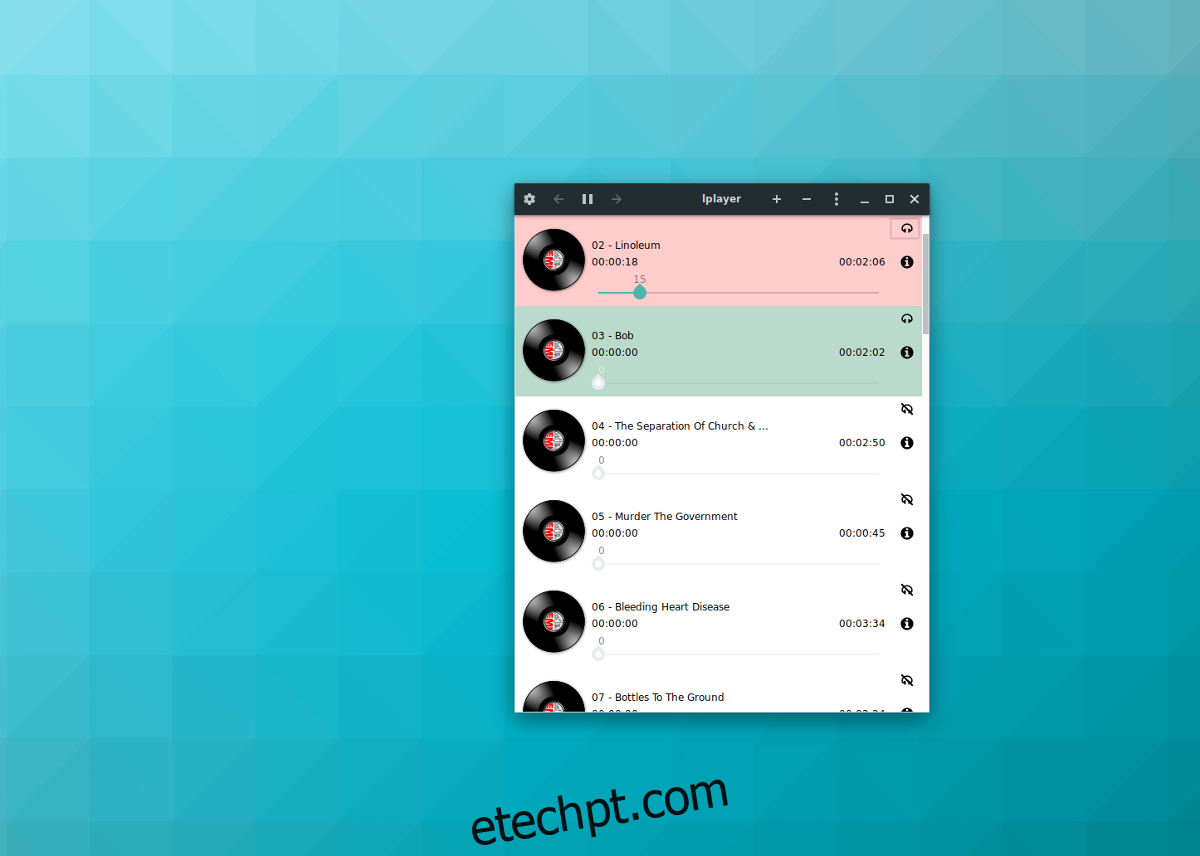
Com as dependências instaladas, é hora de compilar e instalar o LPlayer. Comece clonando o repositório do software no GitHub:
git clone https://github.com/atareao/lplayer
Em seguida, utilize o comando cd para acessar o diretório lplayer que foi criado:
cd lplayer
Apesar do foco dos desenvolvedores ser o Ubuntu, o software é compatível com praticamente qualquer distribuição Linux graças ao repositório do GitHub. Para executar o LPlayer, acesse a subpasta bin e execute o binário:
cd bin ./lplayer
Criação de um Atalho na Área de Trabalho
O LPlayer funciona, mas executá-lo diretamente pode ser inconveniente. Para solucionar isso, crie um atalho personalizado na área de trabalho. Use o comando touch para criar um arquivo lplayer.desktop:
touch ~/Desktop/lplayer.desktop chmod +x ~/Desktop/lplayer.desktop
Abra o arquivo lplayer.desktop no editor de texto Nano:
nano ~/Desktop/lplayer.desktop
Cole o seguinte código no arquivo:
Atenção: Substitua “username” em Icon e Exec pelo nome de usuário do seu sistema Linux.
[Desktop Entry]
Name=LPlayer
GenericName=Reprodutor de Música
Comment=Um reprodutor de áudio simples
Keywords=Áudio;Podcast;MP3;Música;
Exec=/home/username/lplayer/bin/lplayer %u
TryExec=lplayer
Icon=/home/username/lplayer.png
Type=Application
Terminal=false
StartupNotify=true
Encoding=utf-8
Categories=GNOME;GTK;AudioVideo;Audio;Player;
MimeType=application/x-ogg;application/ogg;audio/x-vorbis+ogg;audio/x-scpls;audio/x-mp3;audio/x-mpeg;audio/mpeg;audio/x-mpegurl;audio/flac;audio/m4a;audio/x-m4a;audio/mp4
Salve o arquivo no Nano com Ctrl + O e saia com Ctrl + X. Em seguida, baixe o ícone do atalho com o comando wget:
cd ~/lplayer wget https://i.imgur.com/NwMq3u2.png mv NwMq3u2.png lplayer.png
Com o ícone armazenado em ~/lplayer, o novo atalho funcionará corretamente. Para executar o aplicativo, acesse a área de trabalho e clique duas vezes no atalho do LPlayer.